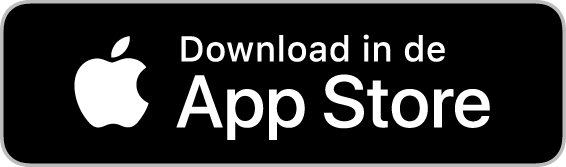Snel en eenvoudig betalen met Apple Pay
Apple Pay is een ideaal betaalmiddel. Je hoeft je betaalpas niet meer uit je portemonnee te toveren, maar rekent vliegensvlug af met je iPhone of Apple Watch. Online betalen via je iPad of Mac kan natuurlijk ook. Dat is snel, veilig en hartstikke eenvoudig.
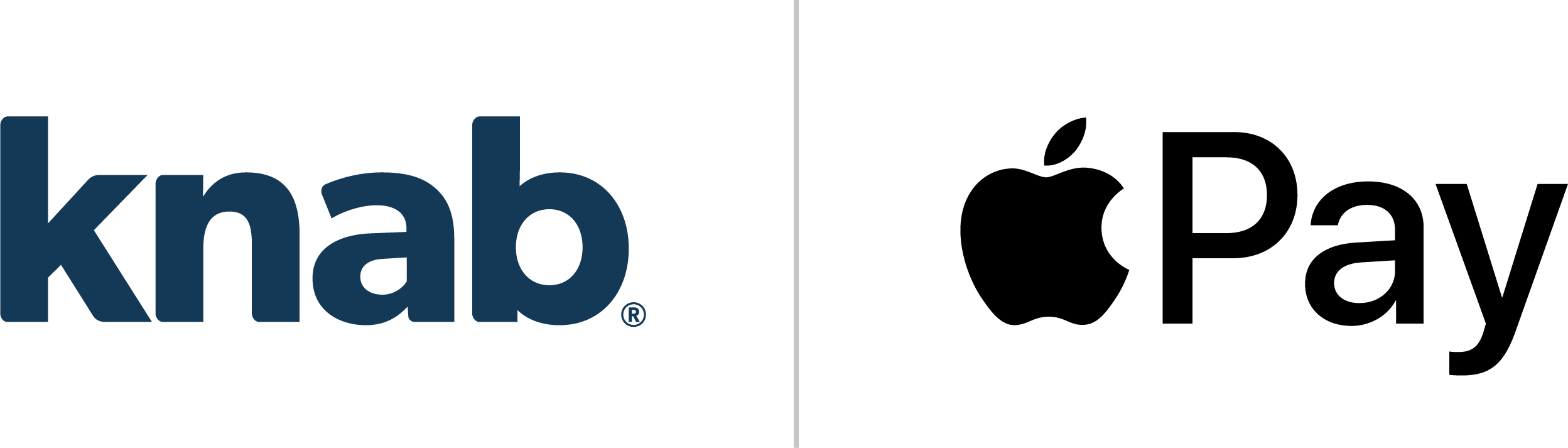
Zo activeer je Apple Pay
- Open je Knab App
- Klik op de drie stippen of streepjes rechtsonder in je scherm
- Ga naar ‘Betaalpassen’ en kies je betaalrekening
- Druk op ‘Zet in Apple Wallet’
- Lees en accepteer – indien je het eens bent - de voorwaarden
Je kunt nu veilig betalen met Apple Pay!
Betalen in winkels
Overal waar je contactloos kunt betalen, kun je met Apple Pay afrekenen.
iPhone
Heb je Face ID? Klik dan twee keer op de knop aan de zijkant en kijk naar je scherm. Houd je iPhone vervolgens dichtbij de betaalautomaat. Gebruik je Touch ID? Leg je vinger dan op de Touch ID en houd je iPhone bij de betaalautomaat om af te rekenen.
Apple Watch
Klik twee keer op de knop aan de zijkant van je Apple Watch. Houd 'm daarna dichtbij de betaalautomaat om te betalen. Als je Apple Watch een lichte beweging en een piep-geluid maakt, is het gelukt.
Ook online betaal je met Apple Pay
Sommige websites en apps ondersteunen Apple Pay. Daardoor kun je ook vanaf je iPad of Mac eenvoudig met Apple Pay betalen. Selecteer dit tijdens het afrekenen als betaalmiddel. Bevestig vervolgens met Face ID, Touch ID of de ontgrendelingscode van je telefoon.

Voorwaarden
Veelgestelde vragen Apple Pay
Hoe veilig is Apple Pay?
Apple Pay is zeer veilig. Je toestel maakt tijdens het betalen via een NFC-chip contact met het betaalapparaat, wat alleen binnen een straal van tien centimeter kan. Daarna bevestig je de betaling met Face ID, Touch ID, of de ontgrendelingscode van je iPhone. Dit zorgt ervoor dat het betaalapparaat kan controleren of de beveiligingscode correct is en of de transactie aan jouw apparaat is gekoppeld. Daarom bieden we Apple Pay met vertrouwen aan.
Waarom werkt Apple Pay niet, en hoe los ik dat op?
Als Apple Pay niet functioneert, kunnen er verschillende oorzaken zijn. Hier zijn enkele stappen die je kunt volgen om het probleem op te lossen:
- Controleer of je Apple-apparaat compatibel is met Apple Pay.
- Zorg ervoor dat je de nieuwste versie van iOS op je apparaat hebt geïnstalleerd.
- Verifieer of je Knab-rekening nog steeds actief is. Apple Pay werkt niet als je rekening is geblokkeerd of gesloten.
- Controleer of het juiste telefoonnummer bij Knab geregistreerd is. Soms sturen we tijdens het activeren van Apple Pay een sms-verificatiecode naar het nummer dat bij ons bekend is.
Ik zie een onbekende afschrijving voor een abonnement via Apple Pay. Hoe stop ik dit?
Als je iets via Apple Pay betaalt, kun je 'vooraf goedgekeurde betalingen' instellen. Dit betekent dat het bedrag automatisch wordt afgeschreven, zonder dat je elke keer toestemming geeft. Dit is handig voor bijvoorbeeld abonnementen. Je stelt dit meestal in via de app of website van het bedrijf zelf.
Je kunt een automatische betaling hebben zonder dat je het doorhad. Dit kan komen doordat:
- Je per ongeluk akkoord ging met een automatische betaling toen je je aanmeldde voor een dienst of abonnement.
- Sommige bedrijven deze optie automatisch aanzetten. Je merkt dan misschien niet dat je toestemming hebt gegeven.
Wil je dit stoppen? Dan moet je het abonnement opzeggen bij het bedrijf zelf. Knab kan dit helaas niet voor je doen.
Let op: Als je je Knab Betaalpas vervangt of Apple Pay uitzet, stopt het abonnement niet automatisch.
Lees hier hoe je een abonnement beheert en stopzet via Apple Pay.
Hoe stop ik een abonnement dat ik via Apple Pay betaal?
Betaal je een abonnement via Apple Pay? Dan moet je het abonnement opzeggen bij het bedrijf waar je het hebt afgesloten. Knab kan dat niet voor je doen.
Let op: Als je je Knab Betaalpas vervangt of Apple Pay uitzet, stopt het abonnement niet automatisch.
Lees hier hoe je een abonnement beheert en stopzet via Apple Pay.